Configurar a associação de rede local virtual (VLAN) em um roteador RV Series
Objetivo
Uma Rede Local Virtual (VLAN) é uma sub-rede de Protocolo Internet (IP) logicamente separada cujos pontos finais são associados por função ou outras características compartilhadas. Isso possibilita que diferentes departamentos tenham redes separadas para que seus membros tenham acesso exclusivo a recursos.
Uma VLAN também permite o compartilhamento de recursos entre VLANs ativando o roteamento entre VLANs. Isso equivale à segurança, pois somente os membros de uma VLAN têm acesso aos recursos que passam por essa VLAN. Isso também significa economia, pois implantar uma VLAN significa ter redes separadas, mas comprar apenas um dispositivo. Por padrão, os roteadores da série RV têm uma VLAN padrão, VLAN1, que não pode ser excluída, editada ou alterada. Você pode criar até 6 VLANs, dependendo do modelo do seu dispositivo. As VLANs podem ser marcadas, não marcadas ou excluídas de portas específicas.
O objetivo deste artigo é mostrar como configurar a associação de VLAN em seu RV Series Router.
Dispositivos aplicáveis
- Série RV — RV110W, RV130, RV130W, RV132W, RV134W
Versão de software
- 1.2.0.10 — RV110W
- 1.0.3.16 — RV130, RV130W
- 1.0.0.17 — RV132W
- 1.0.0.21 — RV134W
Configurar participação na VLAN
Adicionar uma VLAN
Etapa 1. Faça login no utilitário baseado na Web do roteador e escolha Networking > LAN >VLAN Membership.
Observação: as imagens neste artigo foram tiradas do roteador RV132W. As opções e terminologias podem variar dependendo do modelo do seu dispositivo.
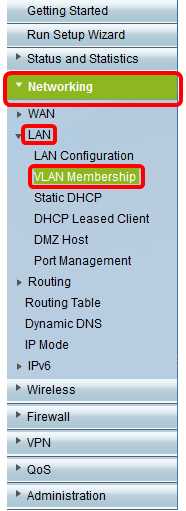
Etapa 2. Clique em Adicionar linha.
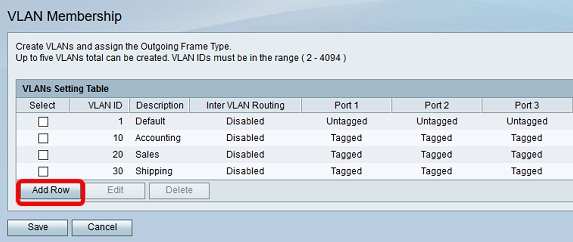
Etapa 3. Insira um número de VLAN no campo VLAN ID. As IDs de VLAN devem estar no intervalo de 2 a 4094. Neste exemplo, 40 é usado como VLAN ID.
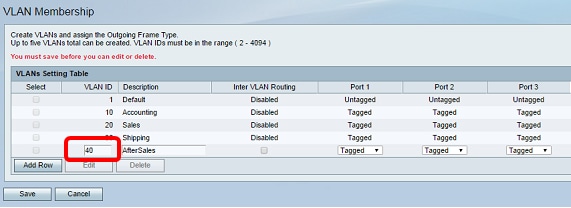
Etapa 4. Digite uma descrição para a VLAN no campo Description. Neste exemplo, AfterSales é inserido.
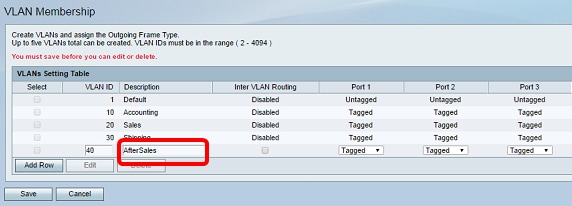
Etapa 5. Click Save.
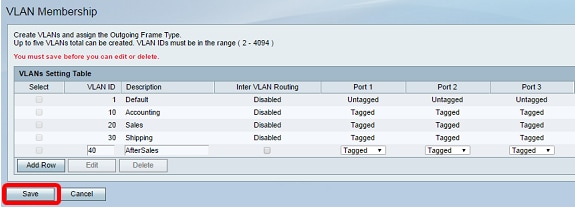
Agora você deve ter adicionado com êxito uma VLAN ao seu RV Series Router. Uma mensagem de confirmação de que as definições de configuração foram salvas com êxito será exibida na parte superior da página Associação de VLAN.
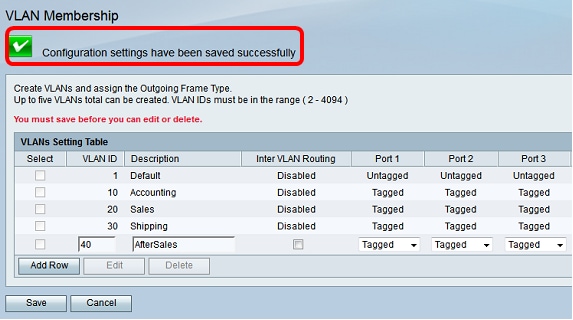
Adicionar um membro
Etapa 1. Para adicionar membros a uma VLAN, marque a caixa de seleção da VLAN apropriada. Neste exemplo, um membro será adicionado à VLAN 40, AfterSales.
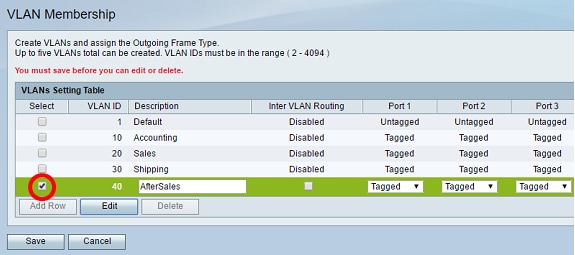
Etapa 2. Clique em Editar.
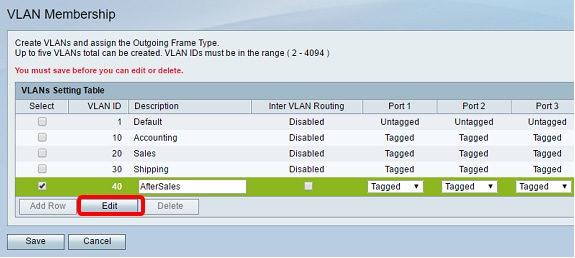
Etapa 3. (Opcional) Marque a caixa de seleção para desativar o roteamento entre VLANs. Se a interVLAN estiver ativada, você precisará atribuir um endereço IP às VLANs que serão incluídas na capacidade de roteamento.
Nota: Neste exemplo, Inter VLAN Routing está desmarcado ou desabilitado.
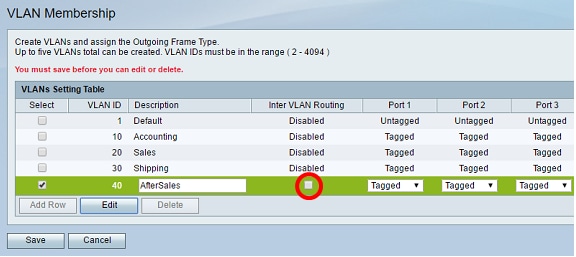
Etapa 4. Escolha uma marca de VLAN na porta de sua preferência. Clique na seta suspensa e escolha Sem marcas, Marcado ou Excluído.
- Não marcado — A interface é um membro não marcado da VLAN. Os quadros da VLAN são enviados sem marcação para a VLAN da porta.
- Tagged — A interface é um membro marcado da VLAN. Os quadros da VLAN são enviados marcados para a VLAN da porta.
- Excluído — A porta não é atualmente um membro da VLAN. Essa é a configuração padrão para todas as portas quando a VLAN é criada.
Observação: neste exemplo, a VLAN AfterSales é marcada como membro da Porta 1, Porta 2 e Porta 3.
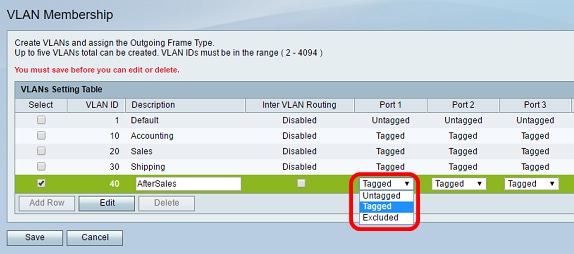
Etapa 5. Click Save.
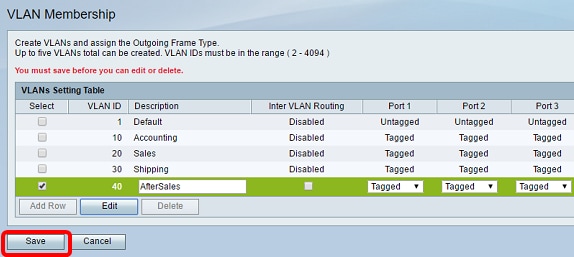
Agora você deve ter adicionado com êxito um membro à sua VLAN. Uma mensagem de confirmação de que as definições de configuração foram salvas com êxito será exibida na parte superior da página Membros da VLAN.
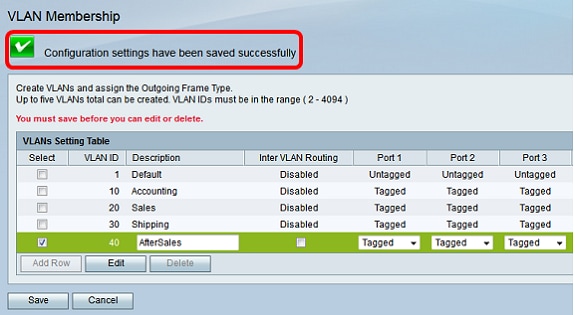
Atribuir um endereço IP à VLAN
Etapa 1. Clique em LAN > LAN Configuration.
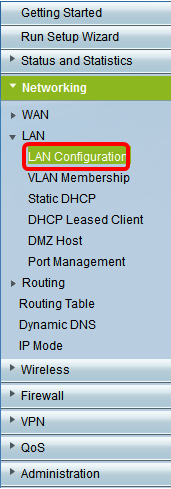
Etapa 2. Clique na seta suspensa VLAN e escolha a VLAN que precisa ser atribuída com um endereço IP.
Nota: Neste exemplo, adicionaremos um endereço IP à VLAN 40.
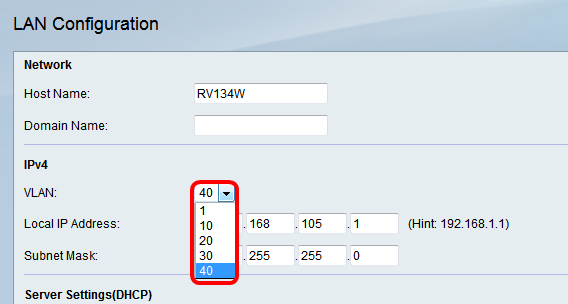
Etapa 3. No campo Local IP Address, insira o endereço IP que você precisa atribuir para essa VLAN.
Observação: neste exemplo, estamos atribuindo o endereço IP 192.168.40.1 à VLAN 40.
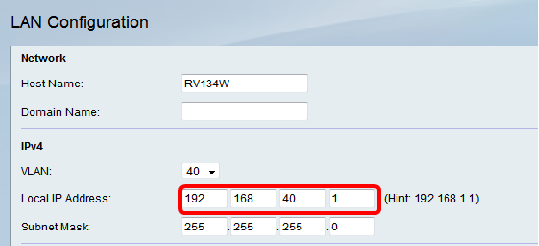
Etapa 4. Insira a máscara de sub-rede para a VLAN no campo Máscara de sub-rede.
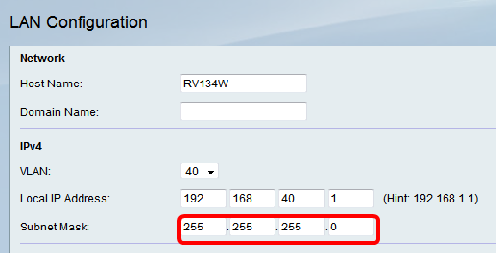
Etapa 5. Click Save.
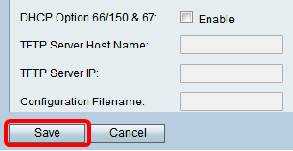
Agora você deve ter atribuído com êxito um endereço IP à VLAN.
Histórico de revisões
| Revisão | Data de publicação | Comentários |
|---|---|---|
1.0 |
12-Dec-2018 |
Versão inicial |
 Feedback
Feedback